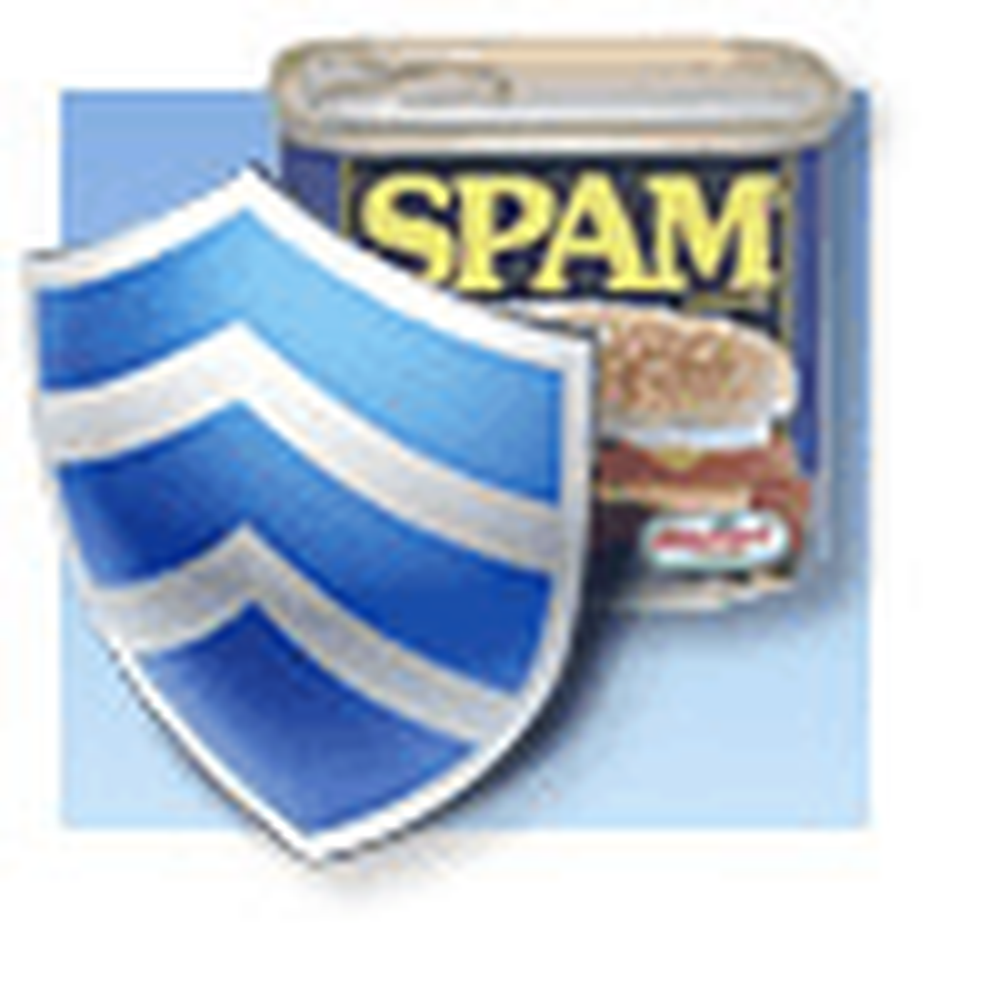Cum să blocați sau să dezactivați descărcările în Chrome și Firefox în Windows 10
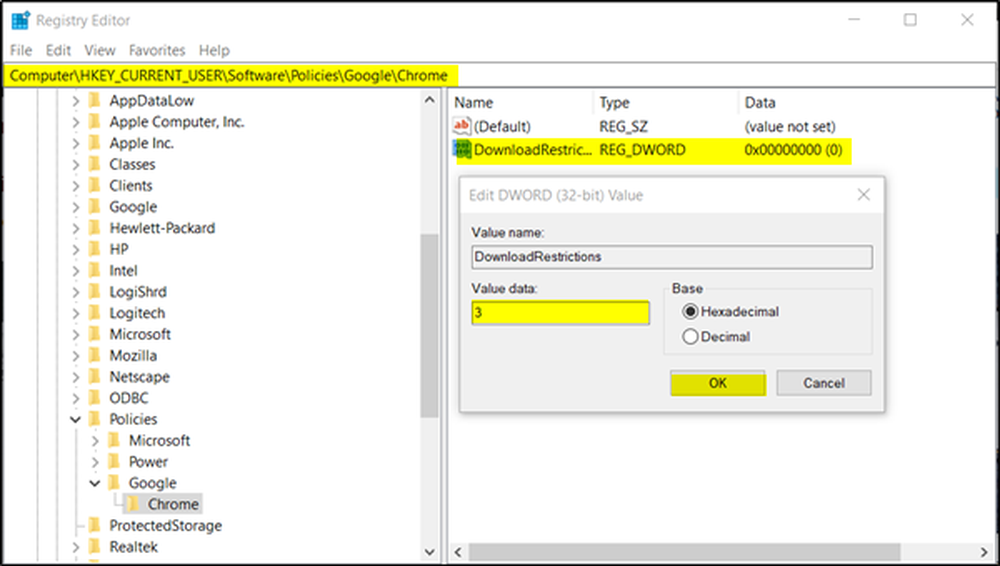
Puteți avea mai mult control asupra browserului prin dezactivarea descărcărilor. Această practică nu numai că asigură suficient spațiu pe disc, dar poate fi de asemenea o măsură pentru a vă proteja calculatorul împotriva descărcărilor rău intenționate și a programelor malware. Această postare vă va arăta cum să dezactivați descărcările în Crom și Firefox browserele de pe Windows 10.
Metoda de a descărca orice conținut prin intermediul unui browser este foarte simplă. Tot ce trebuie să faceți este să faceți clic pe un link de descărcare, să alegeți o locație de depozitare potrivită pentru fișierul sau un dosar și apoi să salvați conținutul descărcat. Cu toate acestea, atunci când alegeți să dezactivați această operație de descărcare, există o suprimare automată a casetei de dialog pentru descărcarea fișierului.
Diferitele ediții ale Windows, cum ar fi Windows 10 Pro, Windows 10 Education etc. vă permit să restricționați descărcările prin intermediul politicii de grup. Cu toate acestea, ediția Windows 0 Home Edition nu acceptă această posibilitate. Prin urmare, trebuie să blocați descărcările în browsere fie prin intermediul registrului Windows, fie prin extensie / addon. Veți avea nevoie de drepturi de administrator pentru a edita registrul.
Dezactivați descărcările în Chrome
Deschideți editorul Windows Registry și mergeți la următoarea locație-
Computer \ HKEY_CURRENT_USER \ Software \ Policies \ Google \ Chrome
Dacă nu găsiți intrarea pentru cheile Chrome în cadrul politicilor, nu vă faceți griji. Puteți crea cu ușurință unul.
Pentru aceasta, faceți clic dreapta pe Politici și selectați New> Key. Denumiți-o ca Google.
Când ați terminat, faceți clic dreapta pe tasta Google și selectați New> Key și denumiți-o ca Chrome.
Acum, sub cheia Chrome, faceți clic dreapta pe panoul gol din partea dreaptă și selectați Nou> Valoare DWORD (32 biți). Numeste DownloadRestrictions.
Faceți dublu clic pe acesta și introduceți valoarea 3. Introducerea acestei valori va dezactiva toate descărcările din Chrome.
Celelalte valori sunt-
- 0 - Această valoare permite reluarea tuturor descărcărilor
- 1 - Această valoare va bloca numai descărcările periculoase
- 2 - Blochează descărcări suspecte.

Reporniți browserul Chrome. În continuare, descărcările dvs. vor fi dezactivate și nu veți putea descărca nimic prin Chrome.
Schimbarea modificărilor este de asemenea ușoară. Selectați orice valoare de mai sus pentru a configura noile modificări.
Descărcați fișiere în Firefox
Există o extensie foarte utilă pentru browserul Firefox, care vă permite să blocați toate descărcările. Se numește Public Fox. Suplimentul pentru Firefox nu numai că întrerupe descărcarea, ci blochează și marcajele cu o parolă.
Pentru a vedea acest add-on în acțiune, accesați pagina Addons și apăsați butonul "Add to Firefox". Acțiunea confirmată va adăuga "Public Fox"extensie la browser-ul Firefox. Public Fox instalează și dezinstalează fără probleme.Acum, pentru a accesa setările acestei extensii, accesați meniul (vizibil ca 3 bare orizontale) și alegeți "Addons".
Apoi, selectați "Extensii"pentru a gestiona setările" Public Fox ". Alegeți "Opțiuni'pentru a accesa setările.

Fereastra "General" vă va permite să configurați setările pentru următoarele-
- Închiderea programelor de completare Windows
- Opriți opțiunile Firefox
- Blocați pagina "Despre: config".

Pur și simplu bifați casetele marcate în opțiunile de mai sus pentru a bloca toate tipurile de caracteristici Firefox. Pe lângă acestea, extensia vă va permite să dezactivați extensiile de fișiere pe care nu doriți să le descărcați. Pur și simplu adăugați extensiile de fișiere separate printr-o virgulă pentru a le bloca.
Puteți adăuga o parolă pentru a restricționa în continuare comportamentul de descărcare al browserului dvs..
În cele din urmă, publicul Fox addon scanează webul pentru informații despre site-urile (bune și proaste), gazdele etc. și le împărtășește cu blocuri de blocare. După ce ați configurat setările necesare, apăsați butonul "Salvați".
Nu este necesar să reporniți Firefox pentru ca modificările dvs. să aibă efect. După configurarea Public Fox, încercați să efectuați comportamentele blocate, inclusiv accesarea unui site Web interzis și descărcarea unui fișier EXE. Vi se va refuza permisiunea sau dacă ați stabilit o parolă, vi se va solicita să intrați în contul nostru.
PublicFox vă cere să adăugați extensia AdBeaver care vă ajută și noi să colectăm monede și să facem anunțurile mai sigure. Veți fi întrebat într-un prompt dacă doriți ca acel addon suplimentar să fie instalat sau nu. Selectați nr!
Am fost foarte impresionat de utilitatea și versatilitatea Public Fox. Dacă faci acest lucru pentru a împiedica un utilizator să descarce fișiere, acesta va funcționa și utilizatorul nu va putea inversa modificarea dacă nu are acces de administrator pe sistem.